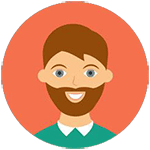为什么Windows 11打不开网页?🤔可能是这些原因导致的!, ,Windows 11无法打开网页?别急,可能是浏览器设置、网络连接或系统配置出了问题。从检查DNS到重置浏览器,这里有一份超全解决方案,快来试试吧!
一、👋先别慌!Windows 11打不开网页可能没你想的那么复杂哦!
遇到Windows 11打不开网页的情况,很多小伙伴会第一时间怀疑是不是电脑坏了或者网络断了🧐。其实,这背后的原因五花八门,可能是浏览器的问题,也可能是网络设置或者系统配置出了一点小差错。咱们一步一步来排查吧!👇
二、检查你的网络连接:网络通畅是第一步!🌐
首先,确认一下你的网络是否正常工作。可以尝试以下方法:
1. 打开“设置”→“网络和Internet”,看看Wi-Fi或以太网是否已连接。
2. 尝试用手机热点连接电脑,测试其他网络是否能正常使用。
3. 在命令提示符中输入 ping www.google.com,如果返回结果中有时间延迟(如“time=xxms”),说明网络连接正常;如果没有响应,则可能是DNS或路由器的问题。
如果网络没问题,那我们继续往下看!
三、浏览器设置有问题?试试这些小妙招!💻
有时候,浏览器本身也会捣乱,导致网页打不开。以下是几个常见的解决办法:
1. **清除缓存**:浏览器缓存过多可能导致页面加载失败。在浏览器设置中找到“隐私与安全”选项,清除浏览数据。
2. **禁用扩展插件**:某些扩展程序可能会干扰网页加载。试着进入无痕模式(Incognito Mode)或禁用所有扩展后重新打开网页。
3. **更新浏览器**:确保你使用的浏览器是最新版本。例如,如果你用的是Edge或Chrome,可以通过设置菜单检查更新。
4. **更换浏览器**:如果一个浏览器始终无法打开网页,不妨试试其他浏览器,比如Firefox、Opera等。
四、DNS服务器惹的祸?赶紧换一个试试!🔍
DNS就像是互联网的“地址簿”,负责将网址翻译成IP地址。如果DNS设置不正确,就会导致网页无法访问。
1. 打开“控制面板”→“网络和共享中心”→“更改适配器设置”。
2. 右键点击当前网络连接,选择“属性”。
3. 找到“Internet协议版本 4 (TCP/IPv4)”,双击并选择“使用下面的DNS服务器地址”。
4. 输入以下公共DNS地址:
- 首选DNS服务器:8.8.8.8
- 备用DNS服务器:8.8.4.4
完成后重启电脑,再次尝试访问网页!✨
五、系统文件损坏?修复工具来帮忙!🔧
如果以上方法都没用,可能是Windows 11的系统文件出现了问题。别担心,微软提供了内置的修复工具:
1. 打开“开始菜单”,搜索“命令提示符”并以管理员身份运行。
2. 输入以下命令并按回车:sfc /scannow。
3. 等待扫描完成,修复任何发现的错误。
此外,还可以尝试运行“DISM”工具进行深度修复:
- 输入 DISM /Online /Cleanup-Image /RestoreHealth。
完成后重启电脑,再试试看网页能不能打开了!💪
六、最后的杀手锏:重置网络设置!💥
如果以上方法都无效,可以考虑重置Windows 11的网络设置:
1. 打开“设置”→“网络和Internet”→“状态”。
2. 向下滚动找到“网络重置”选项,点击“立即重置”。
注意:此操作会重置所有网络适配器和驱动程序,但不会影响个人文件。
完成后重启电脑,你的网络应该就能恢复正常啦!🎉
怎么样,是不是觉得这些问题也没那么难解决?快试试这些方法,让你的Windows 11重新畅游互联网吧!🌟 如果还有疑问,欢迎留言告诉我哦~